Thông tin liên hệ
- 036.686.3943
- admin@nguoicodonvn2008.info

Linux duy trì một bản sao lưu các dòng lệnh được sử dụng trong Terminal. Hướng dẫn này chỉ cho bạn cách sao lưu file lịch sử Linux Terminal. Sau đó, hướng dẫn bạn cách khôi phục các bản sao lưu đó.
Linux Terminal đi kèm với một tính năng tiện dụng có tên là “History”. Ví dụ, mỗi lệnh được nhập trong terminal sẽ được lưu trong một file có tên là .bash_history. Một file lịch sử được tạo cho mỗi người dùng và có thể được tìm thấy trong thư mục Home của người dùng, ví dụ “/home/username/.bash_history”.
Lưu ý rằng file lịch sử, .bash_history, không được bảo vệ với các quyền đặc biệt. Vì vậy, bất kỳ người dùng nào có tài khoản trên hệ thống Linux đó đều có thể xem file lịch sử của những người dùng khác.
Trong phần đầu tiên, bài viết sẽ giới thiệu cách sao lưu file lịch sử Linux Terminal. Sau đó, Quantrimang.com sẽ chỉ cho bạn cách khôi phục các bản sao lưu đó.
Bước 1: Để liệt kê nội dung file lịch sử, bạn có thể sử dụng một trong các phương pháp sau.
Phương pháp đầu tiên là sử dụng lệnh cat như sau:
cat /home/hendadel/.bash_history
![]()
Phương pháp thứ hai, bạn có thể xem trước nội dung của file lịch sử bằng lệnh history như sau:
history
![]()
Bước 2: Bạn có thể tìm kiếm lịch sử bằng cách sử dụng lệnh grep với một trong các phương pháp sau.
Phương thức đầu tiên là sử dụng kill trong file .bash_history như sau:
cat /home/hendadel/.bash_history | grep 'kill'
Như bạn có thể thấy trong ảnh chụp màn hình bên dưới, lệnh sẽ liệt kê tất cả các lệnh có chứa từ khóa “kill”.
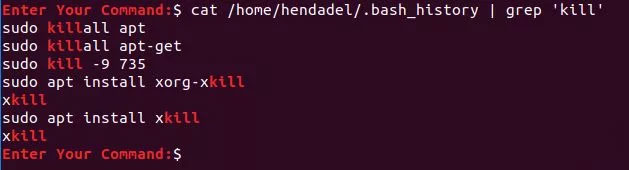
Phương pháp thứ hai để tìm kiếm lịch sử là bằng cách sử dụng lệnh grep với lệnh history như sau:
history | grep 'kill'
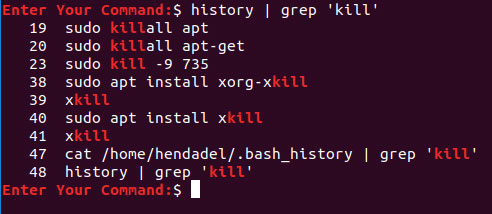
Bước 1: Bây giờ để tạo bản sao lưu từ file lịch sử Linux Terminal, bạn có thể sử dụng một trong các phương pháp sau.
Phương pháp đầu tiên là sử dụng lệnh cat với biểu tượng “>”. Bước này sẽ chuyển hướng đầu ra đến file sao lưu.
cat /home/hendadel/.bash_history > history_backup
Như bạn có thể thấy trong ảnh chụp màn hình tiếp theo, một file sao lưu sẽ được tạo.

Phương pháp thứ hai là sử dụng lệnh history cùng với biểu tượng “>”.
history > history_backup2

Bước 2: Để thực hiện sao lưu file lịch sử thuộc về người dùng khác, bạn có thể sử dụng lệnh sau.
cat /home/admin/.bash_history > admin_history_backup
![]()
Bước 1: Để sao lưu các lệnh cụ thể từ file lịch sử, bạn có thể sử dụng một trong các phương pháp sau.
Phương pháp đầu tiên là sử dụng lệnh grep, cùng với biểu tượng “>” hoặc “>>”. Sự khác biệt giữa các biểu tượng trước đó là:
cat /home/hendadel/.bash_history | grep 'kill' >> history_backup

Phương pháp thứ hai là sử dụng các lệnh history và grep, cùng với biểu tượng “>>” như sau:
history | grep 'kill' >> history_backup2
![]()
Bước 2: Trong trường hợp bạn cần sao lưu các lệnh cụ thể từ lịch sử người dùng khác, bạn có thể sử dụng lệnh sau.
cat /home/admin/.bash_history | grep 'sudo' >> admin_history_backup
Bước 1: Để khôi phục file sao lưu lịch sử, tất cả những gì bạn cần chỉ là xóa file lịch sử ban đầu .bash_history, được đặt trong thư mục Home như sau:
rm /home/hendadel/.bash_history
![]()
Bước 2: Bây giờ sử dụng lệnh mv để di chuyển file sao lưu lịch sử đến thư mục Home.
mv history_backup /home/hendadel/.bash_history
![]()
Bước 3: Sau khi di chuyển file sao lưu lịch sử, bạn phải load lại lịch sử bằng cách sử dụng lệnh sau.
history -r

Bây giờ, bạn có thể xem trước lịch sử của mình bằng một trong các lệnh được liệt kê trước đó.
Bước 1: Trong trường hợp bạn cần khôi phục file sao lưu lịch sử cho người dùng khác, bạn phải chuyển tài khoản sang người dùng đó bằng lệnh sau.
su admin
Bước 2: Sau khi đăng nhập thành công, xóa file lịch sử hiện tại.
rm /home/admin/.bash_history
Bước 3: Bây giờ, hãy di chuyển file sao lưu lịch sử đến vị trí mới.
mv /home/hendadel/admin_history_backup /home/admin/.bash_history
Bước 4: Load lại lịch sử bằng lệnh sau.
history -r
Mọi thao tác đã hoàn tất.
Chúc bạn thực hiện thành công!
Nguồn tin: Quantrimang.com
Ý kiến bạn đọc
Những tin mới hơn
Những tin cũ hơn
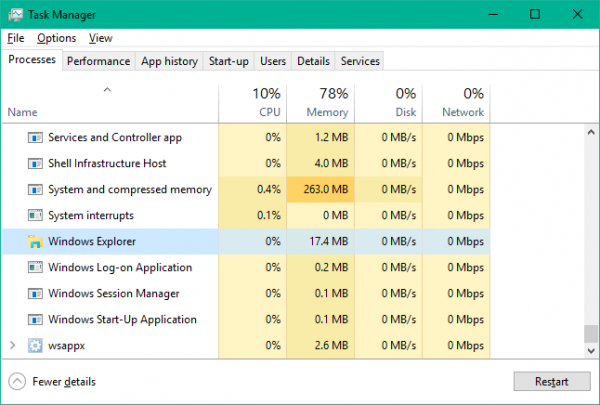 Một số cách sửa lỗi Start Menu trên Windows 10 ngừng hoạt động
Một số cách sửa lỗi Start Menu trên Windows 10 ngừng hoạt động
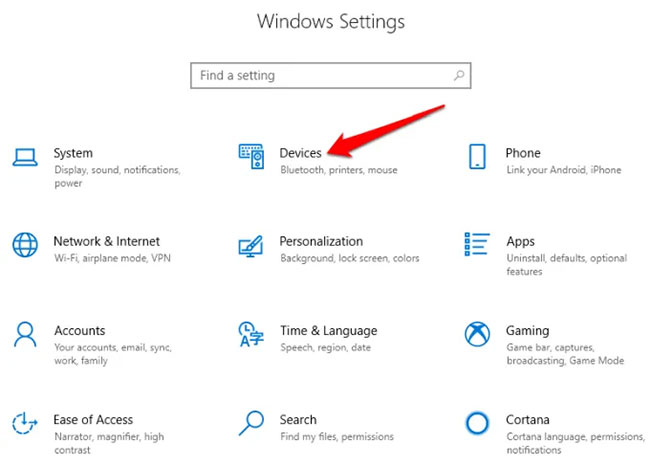 Tổng hợp các cách bật Bluetooth trên Windows 10/8/7
Tổng hợp các cách bật Bluetooth trên Windows 10/8/7
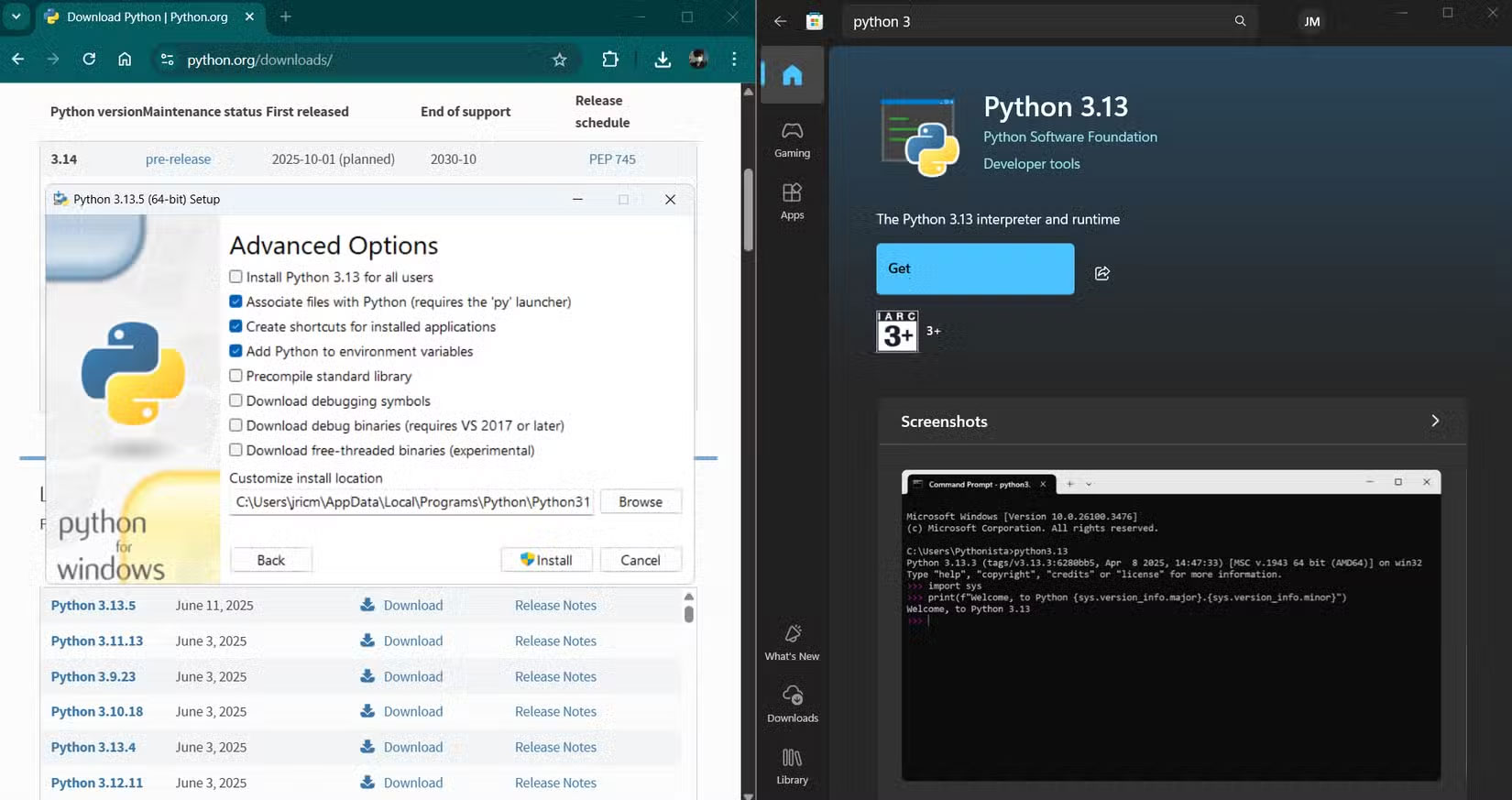 Tại sao nên sử dụng trình cài đặt EXE thay vì tin tưởng Microsoft Store?
Tại sao nên sử dụng trình cài đặt EXE thay vì tin tưởng Microsoft Store?
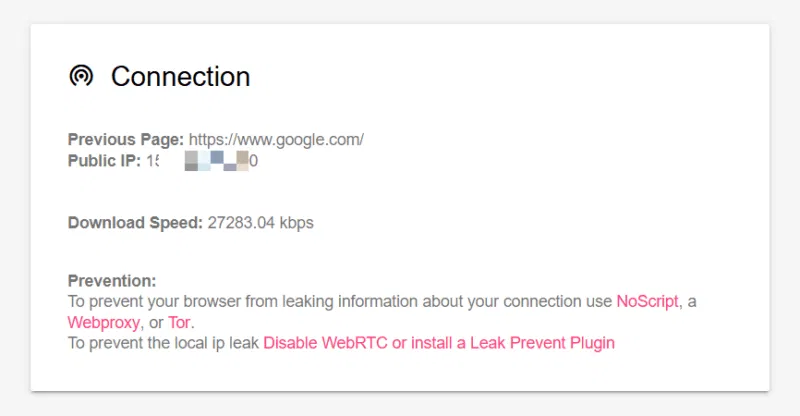 9 công cụ bảo mật và quyền riêng tư trực tuyến miễn phí đáng xem xét
9 công cụ bảo mật và quyền riêng tư trực tuyến miễn phí đáng xem xét
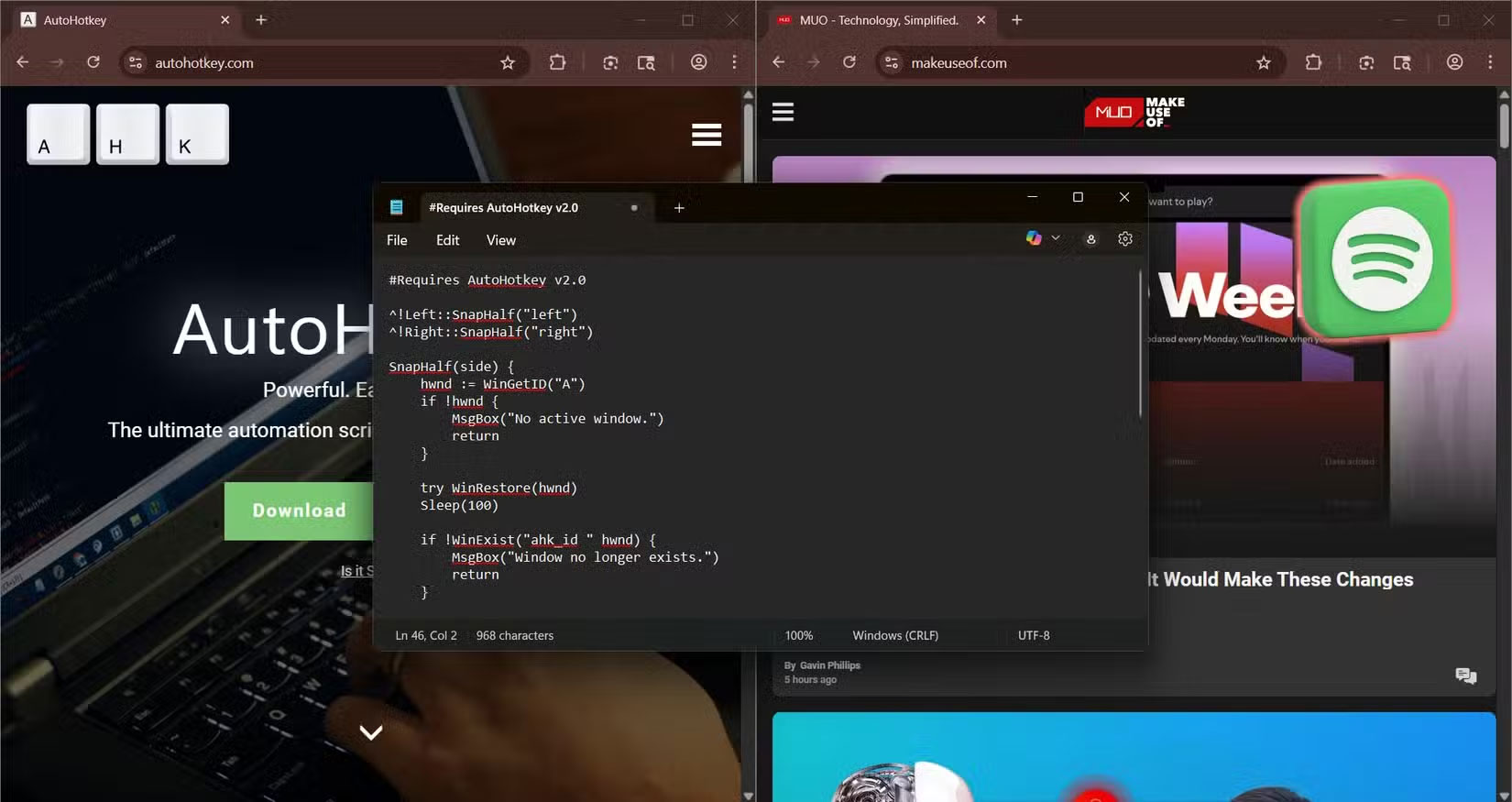 14 script AutoHotkey có thể sử dụng hàng ngày
14 script AutoHotkey có thể sử dụng hàng ngày
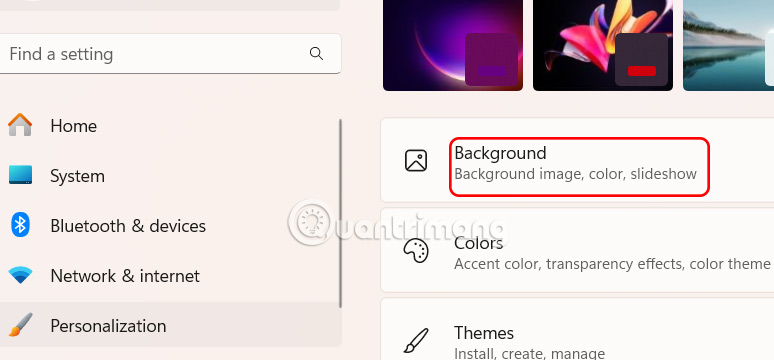 Hướng dẫn đổi màu chữ các biểu tượng trên Windows
Hướng dẫn đổi màu chữ các biểu tượng trên Windows
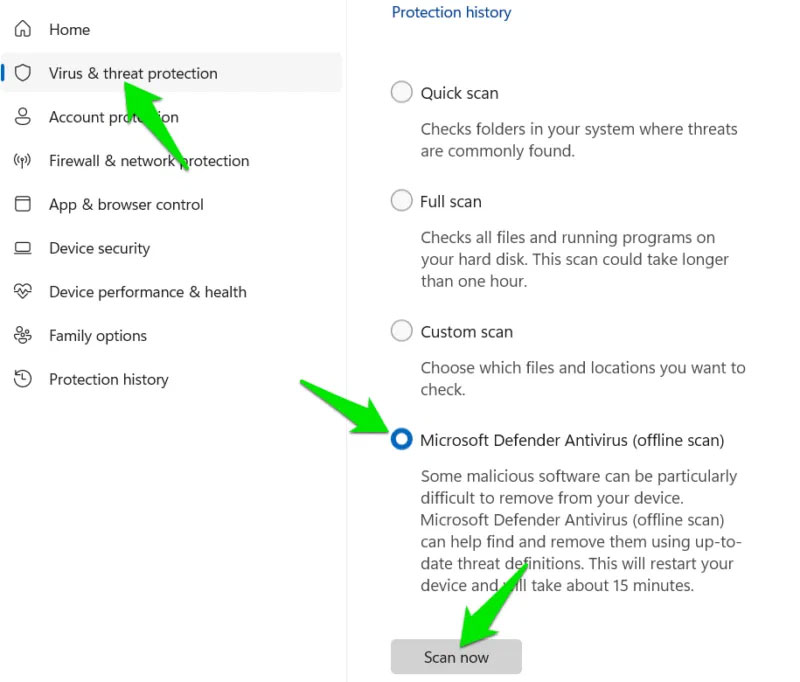 Làm sao để biết ai đó có quyền truy cập từ xa vào máy tính Windows của bạn không?
Làm sao để biết ai đó có quyền truy cập từ xa vào máy tính Windows của bạn không?
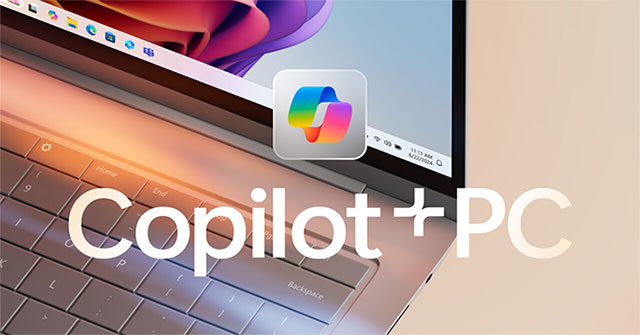 Chuẩn PC Copilot+ sắp có mặt trên máy tính để bàn nhờ thế hệ vi xử lý mới của Intel
Chuẩn PC Copilot+ sắp có mặt trên máy tính để bàn nhờ thế hệ vi xử lý mới của Intel
 Tuổi trẻ cần sống vội vã để theo kịp với thời đại hay sống chậm lại để cảm nhận cuộc sống?
Tuổi trẻ cần sống vội vã để theo kịp với thời đại hay sống chậm lại để cảm nhận cuộc sống?
 Một ngày mùa hạ, phượng vỹ nở hoa
Một ngày mùa hạ, phượng vỹ nở hoa
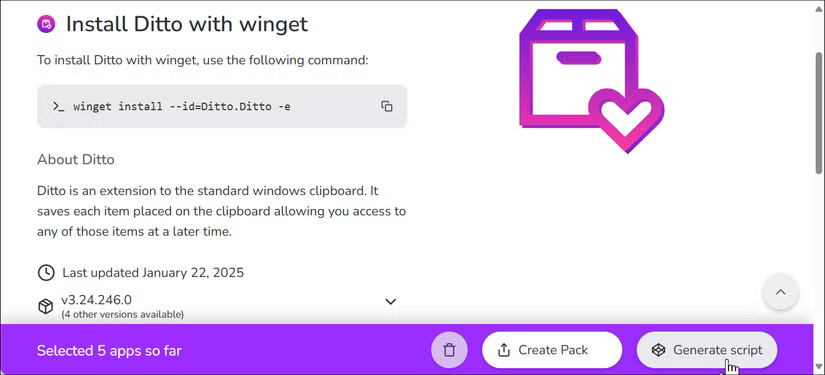 Tính năng Windows ẩn giúp việc cài đặt phần mềm trở nên dễ dàng
Tính năng Windows ẩn giúp việc cài đặt phần mềm trở nên dễ dàng
 Microsoft chia sẻ hướng dẫn chi tiết cách đáp ứng yêu cầu TPM của Windows 11 khi di chuyển máy ảo
Microsoft chia sẻ hướng dẫn chi tiết cách đáp ứng yêu cầu TPM của Windows 11 khi di chuyển máy ảo
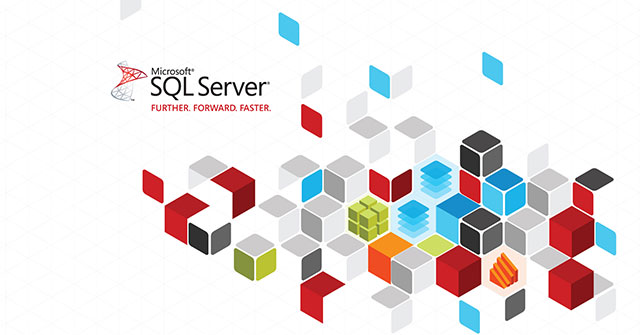 Cách tạo bản sao dữ liệu trong MS SQL Server
Cách tạo bản sao dữ liệu trong MS SQL Server
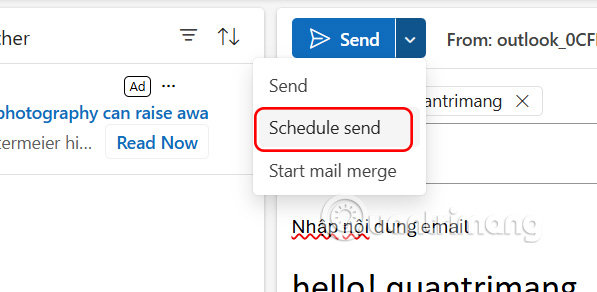 Cách lên lịch gửi email trong Outlook
Cách lên lịch gửi email trong Outlook
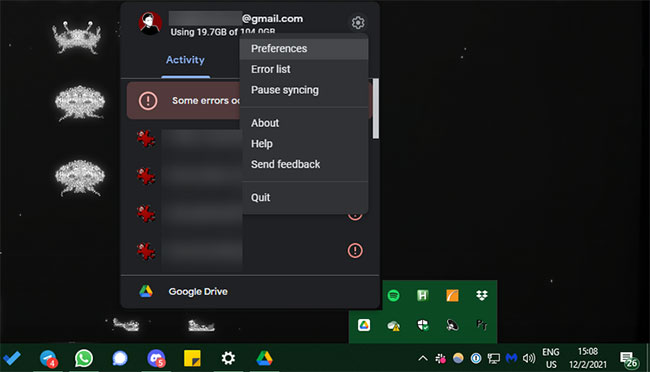 Cách gỡ cài đặt và xóa Google Drive khỏi PC hoặc Mac
Cách gỡ cài đặt và xóa Google Drive khỏi PC hoặc Mac
 Tôi bây giờ lười lắm những yêu thương
Tôi bây giờ lười lắm những yêu thương
 Duyên trần em bỏ lại
Duyên trần em bỏ lại
 Lạc mất nhau rồi
Lạc mất nhau rồi
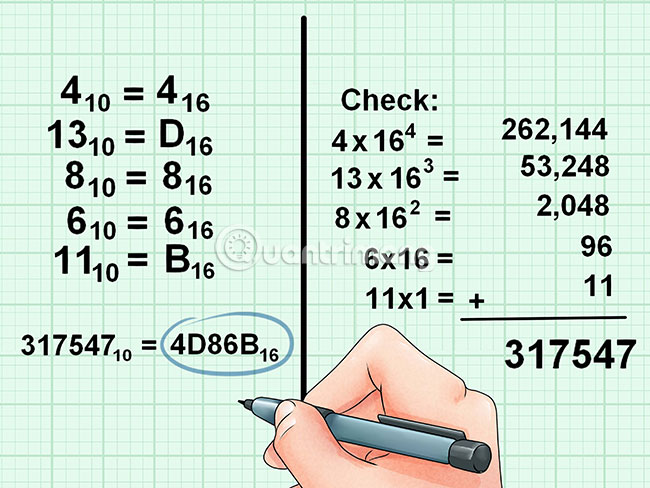 Chuyển từ cơ số 10 sang cơ số 16
Chuyển từ cơ số 10 sang cơ số 16
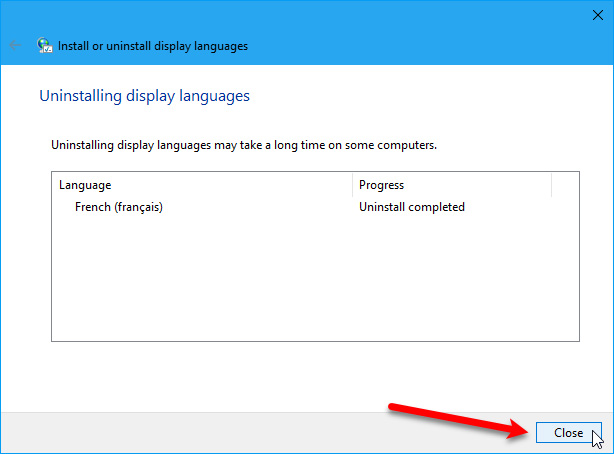 Cách thay đổi hệ thống ngôn ngữ trong Windows 10
Cách thay đổi hệ thống ngôn ngữ trong Windows 10
